iOS 14 tiene algunas funciones ocultas que seguramente no conozcas y que Apple no suele desvelar, en algunos casos son muy útiles para el día a día y seguro que quieres conocerlas para aprovechar al máximo tu iPhone o iPad, así que vamos a mostrar una pequeña lista de ellas.
Ya vimos que la llegada de iOS 14 a los dispositivos compatibles supuso la introducción de nuevas funcionalidades, pero también han quedado algunas más ocultas que el usuario quizá no sabría que están si no fuera porque alguien se las menciona o le enseña cómo sacarle partido.
Ten en cuenta que algunas opciones pueden no funcionar en todos los modelos de iPhone, es decir, podrías encontrarte que al probar alguna de ellas te funcione en tu iPhone 12 pero no, por ejemplo, en un iPhone 8 Plus. Eso no quiere decir que tu teléfono funcione mal, sino que simplemente es posible que no admita la función.
Toques para ejecutar acciones
Es una de las funciones más curiosas de iOS 14. Con dos toques o tres toques puedes elegir que tu iPhone ejecuta una serie de acciones. Es una opción oculta que puede resultar útil en determinados casos ya que son simples gestos puedes hacer varias cosas.
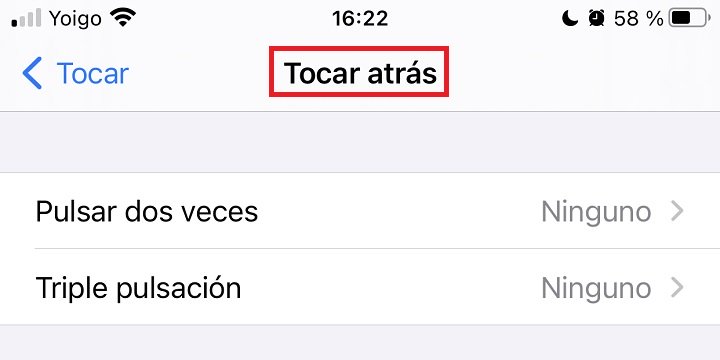
Por ejemplo, con 2 toques por detrás podrías hacer que se bloquee el iPhone, que se abra el Centro de Notificaciones, que tu iPhone se silencie, que haga una captura de pantalla, que se active Siri, que se abra la lupa del iPhone y otras muchas posibilidades más del propio sistema.
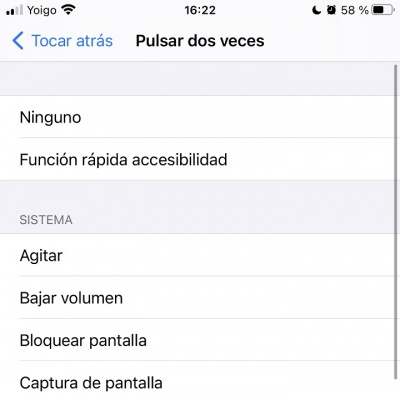
Lo mismo podrías activar con un gesto de 3 toques detrás del iPhone, así que podrías configurar algunas de las opciones disponibles para hacerlas de esta forma. Por ejemplo, con un doble toque se bloquea el teléfono, mientras que una triple pulsación el iPhone se silencia.
Para activar estas posibilidades, dirígete a través de ajustes/accesibilidad/tocar/tocar atrás, ahí encontrarás dos opciones, la de “pulsar dos veces” y otra llamada “triple pulsación”, para cada una puedes configurar alguna de las acciones mencionadas.
Reconocimiento de sonidos
El reconocimiento de ciertos sonidos que es capaz de iOS 14 es curioso y a la vez sorprendente por la capacidad que otorga a tu iPhone o iPad de reconocer cuando hay sonidos en el ambiente muy concretos que puedes ajustar en el sistema, avisándote de tal hecho en una notificación.
La funcionalidad está escondida en ajustes/accesibilidad/reconocimiento de sonidos. Al activarla, tendrás que elegir que sonidos quieres que tu teléfono reconozca, hay varios, algunos de ellos son una sirena, humo, fuego, gatos, perro, un claxon, un timbre de una puerta.
¿Funciona? Pues sí, aunque depende mucho de las condiciones y volumen del sonido, hemos probado a reproducir el ladrido de un perro y efectivamente, con el iPhone bloqueado, ha saltada una notificación avisando de que se detectado un sonido que parece ser un perro.
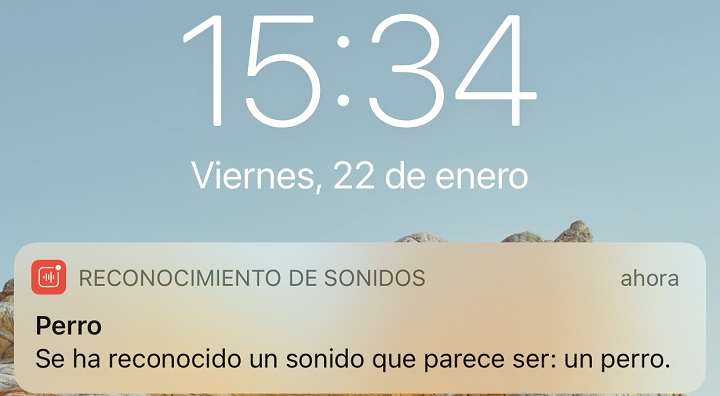
Cambios en las apps por defecto
iOS 14 añadió otra posibilidad muy interesante y que pocos usuarios conocen, además, está un poco oculta en los ajustes del sistema. Se trata de la opción de cambiar las apps nativas de ciertos servicios por otras que a ti te gusten o que te sean más cómodas para su utilización.
Es decir, podrías hacer que Mail no sea la app por defecto para mirar el correo, y así con algunas otras más. Eso hace que cada vez que vayas a abrir un correo se abra, por ejemplo, con Gmail. Este ajuste lo encuentras entrando en ajustes/Mail y ahí pulsas en la opción “app de correo por omisión”, ahí es donde debes elegir Gmail u otra alternativa.
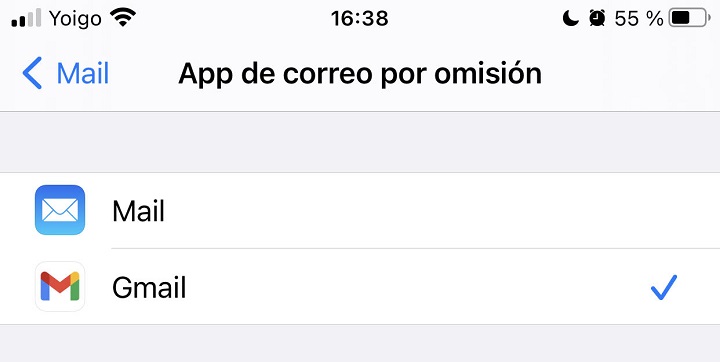
Cambio resolución grabación vídeo de la app de cámara
¿Sabías que en iOS 14 ya no hace falta acceder a los ajustes para elegir en qué resolución y a cuántos fps se graban los vídeos con la app de cámara? Esto es un ajuste que probablemente no se conozca mucho, pero ya se puede hacer desde la propia aplicación de la cámara.
Únicamente entra en la cámara de tu iPhone o iPad, entra en la sección “vídeo” y arriba a la derecha pulsa en HD y verás que se cambia a 4K, mientras que al pulsar en el número 60 puedes ir cambiando la cifra de frames.
Alerta de contraseñas inseguras
iOS 14 ha incluido otro ajuste oculto muy útil y que va en beneficio de la seguridad de nuestras cuentas online porque es capaz de ofrecer alertas de aquellas contraseñas que el sistema considera inseguras, aunque solo de aquellas que tengas guardadas en iOS.
Lo que hace el sistema es investigar si esas claves almacenadas han sido objeto de alguna filtración importante, algo de lo que te avisa, y te informa de que la cambies inmediatamente por otra nueva. Este parámetro puedes activarlo dentro de ajustes/contraseñas/recomendaciones de seguridad/detectar contraseñas en peligro.
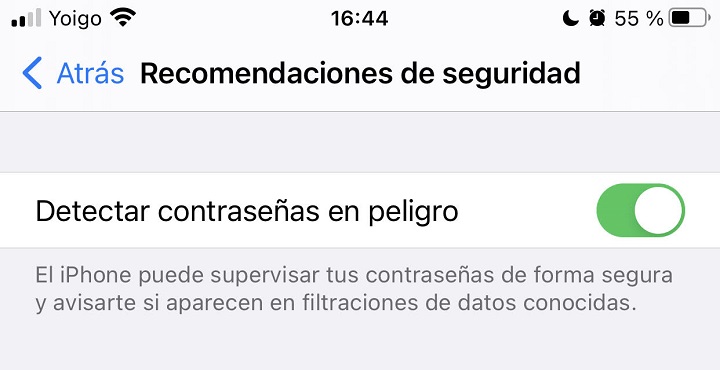
Desactivación modo PiP
El modo PiP es otra de las novedades más importantes de iOS 14, es aquel que permite visualizar en una pequeña pantalla la televisión, un vídeo de YouTube y otro contenido de vídeo mientras haces otro tipo de cosas en tu iPhone, una ventaja que además puedes mover a tu gusto.
El parámetro viene activado por defecto, pero, ¿sabías que puedes desactivar el modo PiP desde los ajustes? Probablemente no, pero entrando en ajustes/general/imagen dentro de imagen y ahí desactiva la casilla “iniciar modo PiP automáticamente”.
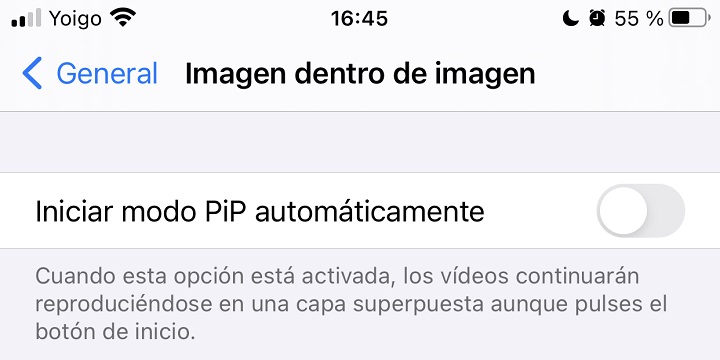
Pulsación larga sobre el botón hacia atrás
Cuando entras por varios menús en los ajustes de iOS 14, para volver hasta el inicio tienes que ir hacia atrás ventana por ventana, pero existe un truco para ir directamente al inicio saltándose las ventanas intermedias. Es algo complicado de entender si no lo explicamos con un ejemplo.
Por ejemplo, entra en ajustes/calendario/cuentas/iCloud/Pago y envío/añadir método de pago. Para llegar hasta ahí has tenido que pasar por varias pantallas y lo que harías para volver a los ajustes del principio sería ir pasando por cada una de ellas. Pero con este truco oculto no hace falta.
Si dejas presionado la opción que te permite ir hacia atrás, en este caso “ID de Apple”, verás que puede pulsar directamente a la pantalla “ajustes” saltándote todas las intermedias. Es un tip muy útil cuando vas entrando en interminables menús.
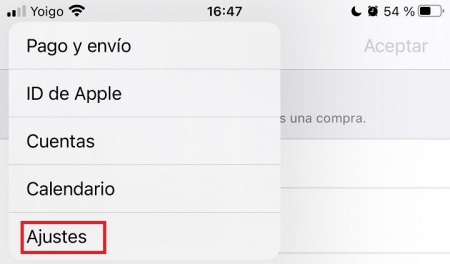
Álbum de fotos oculto de verdad
En iOS puedes ocultar fotos para que no aparezcan en la galería, pero son accesibles igualmente desde la sección “álbumes” de la app fotos, al bajar hasta abajo verás un apartado llamado “oculto” y desde ahí se puede acceder, pero puedes ocultarlo de este sitio.
Es decir, puedes hacer que ese álbum se oculte de verdad y que nadie más sepa de su existencia salvo tú, para ello entra en ajustes/fotos y desmarca la casilla “álbum oculto”, todas las imágenes y vídeos que contenga seguirán estando pero con este ajuste están realmente ocultas.
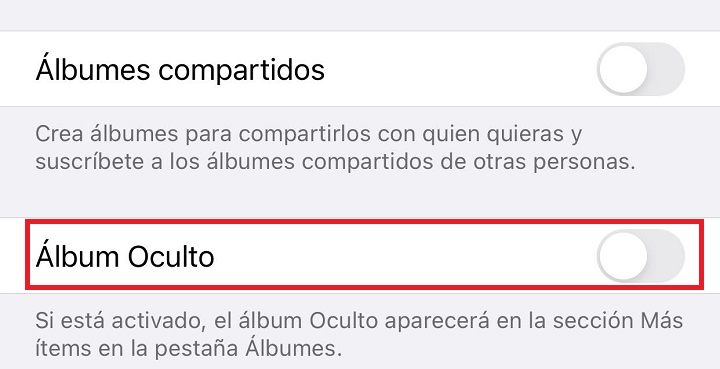
Cámara frontal espejo
Cuando te sacas selfies, los textos de tu camiseta o cualquier otra imagen, salen como si te vieses en un espejo, es decir, de forma volteada, pero en iOS 14 puedes arreglar este simple problema con pequeño truco para las autofotos, para que a partir de ahora salgan con tus textos correctamente.
Entra en ajustes/cámara y desmarca la casilla “fotos con efecto espejo”, ahora prueba a hacerte un selfie con el iPhone, por ejemplo, con tu DNI hacia la cámara frontal y verás que la imagen resultante, el DNI se puede leer perfectamente, de la otra forma no.
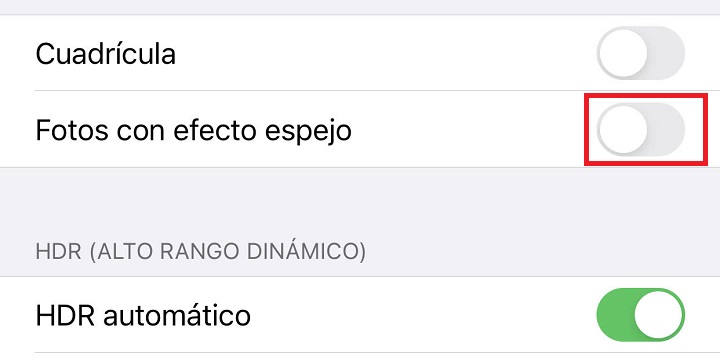
Pantalla de llamadas entrantes
En iOS 14 se modifica por primera vez la pantalla de las llamadas entrantes, hasta ahora siempre ocupaban toda la pantalla, pero con la nueva versión eso cambió y ahora aparecen en lo que se denominan “tiras” y así puedes ir haciendo otras tareas mientras te llaman, antes no se podía.
Pues bien, el truco oculto es que puedes deshacer ese cambio y hacer que cada vez que alguien te llame, la llamada aparezca a pantalla completa. Entra en ajustes/teléfono/llamadas entrantes y pulsa en la opción “pantalla completa”.
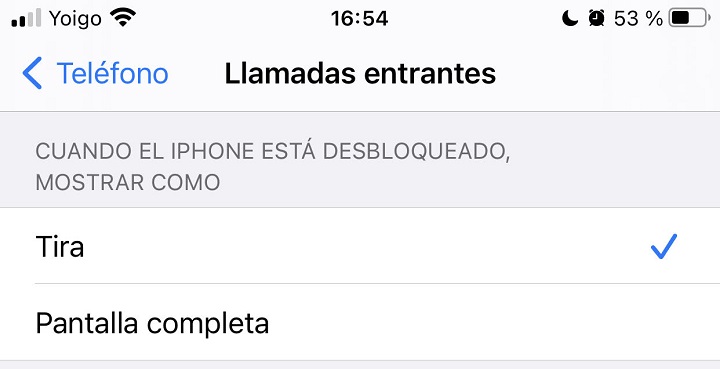
Oculta las apps descargadas
Por defecto, todas las apps que descargues en iOS 14 de la App Store quedan en la pantalla de inicio, así que, si eres un poco desordenado y descargas muchas, probablemente llegue un momento en que haya muchas juntas. Existe un tip que te permite ponerlas en otro sitio.
Acudiendo a ajustes/pantalla de inicio y marcando la opción “solo en la biblioteca de apps”, todas las aplicaciones que descargues a partir de ese momento quedarán almacenadas en la biblioteca, es decir, en esa pantalla que al final de tus páginas de apps deslizando hacia la derecha.
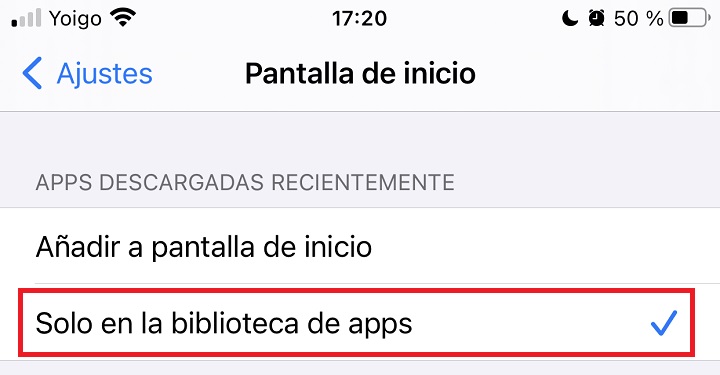
Añade un pie de foto a las imágenes
Otra nueva posibilidad que tienes en iOS 14 y que pocos conoces ya que es algo que está bastante oculto y es difícil de encontrar es la opción que tiene de poner pies de fotos a las imágenes de la galería, así las podrás tener mejor identificadas.
Basta con abrir la imagen, deslizarla hacia arriba y ahí se abre el campo “añade un pie de foto” para que puedas añadir un texto, el que tú quieras.

Conoce los colores de tu captura de pantalla
Cuando hacemos una captura de pantalla en iOS 14, automáticamente se ve la imagen resultante y al pulsarla se abre una especie de editor para editar. Lo que seguramente no sabes es que puedes hacer uso del selector de color para conocer exactamente el color que tiene una sección concreta.
Esto es muy útil cuando necesitas saber el color de una determinada parte de la captura porque lo quieres usar para otra cosa, para eso, pulsa en el círculo de color que aparece abajo y se abre una nueva ventana.
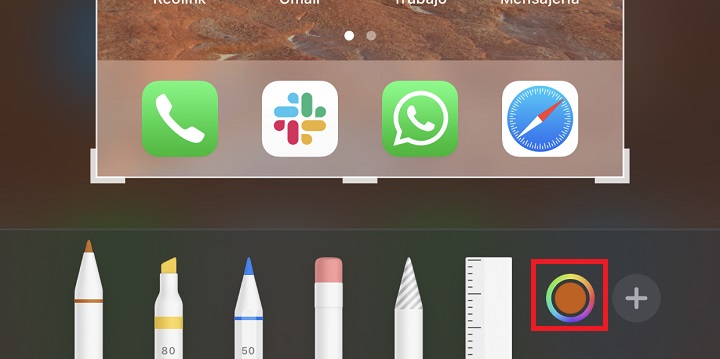
Tan solo tendrías que pulsa sobre el gotero que aparece en la parte superior izquierda y mover una especie de círculo por el color que quieres averiguar de la captura, pulsando en “reguladores” podrás conocer el código hexadecimal de ese color y la cantidad de rojo, verde y azul que tiene.
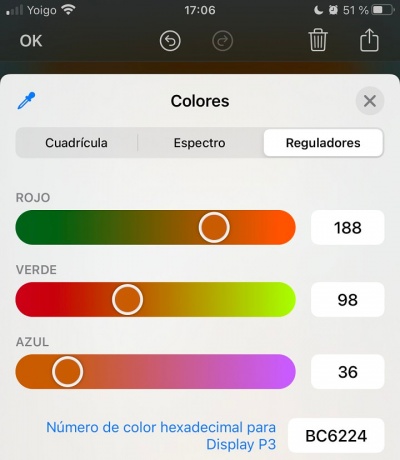
Contacto visual en FaceTime
Hay una utilidad muy curiosa en FaceTime que solamente funciona con el iPhone X en adelante y es la posibilidad de tener un contacto visual continuo mientras ejecutas la llamada con otro contacto mediante app, así la otra persona pensará que siempre estás mirando hacia la cámara.
La realidad es que la vista se mantiene fija hacia la cámara con este parámetro activado, aun cuando estés mirando a la pantalla. Se activa yendo a ajustes/FaceTime y activando la casilla “contacto visual”.
Mejora la calidad de una grabación
El micrófono de los iPhone suele grabar audio con una gran calidad, así que todo aquellos que grabes con la app “notas de voz” tiene un buen sonido. Sin embargo, si existe mucho ruido de fondo, en iOS 14 existe la posibilidad de mejorar el audio para que tenga mejor calidad.
Una vez grabes, verás que aparecen tus grabaciones, así que pulsa en el icono de los tres puntos y luego en “editar la grabación”. Dentro comienza a reproducir la grabación y pulsa en el icono de la varita mágica de la parte superior izquierda, notarás el cambio y si crees que se escucha mejor, únicamente pulsa en “ok” y se guardarán los cambios.
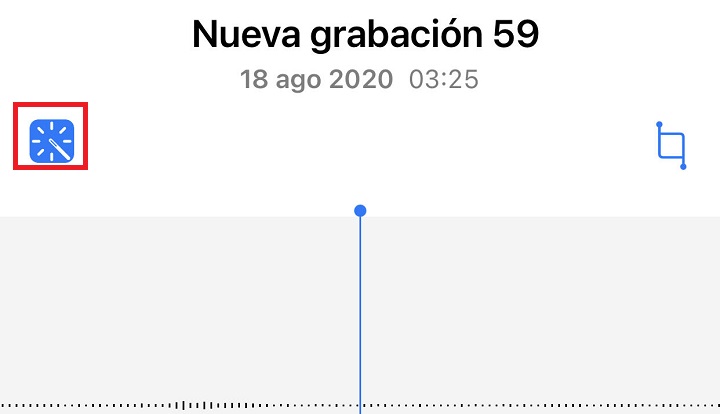
- Ver Comentarios


